Whatsapp နံပါတ်ကို ခြေရာခံနည်း (Whatsapp Location Tracker)

မာတိကာ
Whatsapp နံပါတ်ခြေရာခံသူ- Whatsapp သည် သုံးစွဲသူများအား စာသားများ၊ ဓာတ်ပုံများ၊ ဗီဒီယိုများ၊ အသံမက်ဆေ့ခ်ျများနှင့် အခြားအကြောင်းအရာပုံစံများကို မျှဝေနိုင်စေသည့် ဗဟိုချုပ်ကိုင်မှုရှိသော စာတိုပေးပို့ခြင်းနှင့် အသံဖြင့် IP ဝန်ဆောင်မှုအက်ပ်တစ်ခုဖြစ်သည်။ မိသားစုများနှင့် သူငယ်ချင်းများ။ သင်သည် Whatsapp အသုံးပြုမှုအတွက် လစဉ်စာရင်းသွင်းခ သို့မဟုတ် အပိုအခကြေးငွေကို ပေးဆောင်ရန် မလိုအပ်ပါ။

ကျယ်ပြန့်သောအင်္ဂါရပ်များနှင့်အတူ၊ ၎င်းသည် လွန်ခဲ့သောနှစ်အနည်းငယ်အတွင်း ကြီးမားသောရေပန်းစားလာခဲ့သည်။ အက်ပ်အား နိုင်ငံပေါင်း 180 တွင် အခြေစိုက်သည့် လူ 2 ဘီလီယံကျော်က အသုံးပြုထားသည်။
အခြားလူမှုမီဒီယာအက်ပ်များကဲ့သို့ Whatsapp အသုံးပြုသူများ၏ အဓိကစိုးရိမ်မှုသည် ၎င်းတို့၏ကိုယ်ရေးကိုယ်တာဖြစ်သည်။
အသုံးပြုသူများသည် “WhatsApp မည်မျှလုံခြုံကြောင်းကို မကြာခဏ တွေးမိလေ့ရှိသည်။ ။"
Whatsapp သည် အဆုံးမှ အဆုံး ကုဒ်ဝှက်စနစ်ကို ပံ့ပိုးပေးသည်ကို ငြင်းဆိုခြင်းမရှိပါ၊ ဆိုလိုသည်မှာ မက်ဆေ့ချ်ပေးပို့သူနှင့် လက်ခံရရှိသူသာလျှင် ချတ်များကို ဝင်ရောက်ကြည့်ရှုနိုင်မည်ဖြစ်သည်။ ဆက်သွယ်ရေး၏လုံခြုံရေးသည် ဤနေရာတွင် တစ်ခုတည်းသောပြဿနာမဟုတ်ပေ။
တစ်စုံတစ်ဦးသည် သင့်တည်နေရာကို Whatsapp တွင် ခြေရာခံမိပါက မည်သို့နည်း။ လူတစ်ဦး၏တည်နေရာကို ခြေရာခံရန် နည်းလမ်းများစွာရှိသောကြောင့် ၎င်းကို Whatsapp မှတစ်ဆင့် လျင်မြန်စွာလုပ်ဆောင်နိုင်သည်။
လူများကို တစ်ချက်နှိပ်ရုံဖြင့် ၎င်းတို့၏တည်နေရာကို အသုံးပြုသူနှင့်မျှဝေနိုင်စေမည့် “မျှဝေတည်နေရာ” လုပ်ဆောင်ချက်ကို သင်သတိပြုမိရပါမည်။ အင်္ဂါရပ်ကို 2017 ခုနှစ်တွင် အများပြည်သူသို့ အသုံးပြုနိုင်စေရန် ပြုလုပ်ထားပြီး အုပ်စုပွဲတစ်ခုကျင်းပရန် စီစဉ်ထားသော လုပ်ငန်းများနှင့် ကျွမ်းကျင်ပညာရှင်များမှ အဓိကအသုံးပြုထားပါသည်။
သို့သော် ဤစိတ်ဝင်စားဖွယ်ကို အသုံးပြုရန်မလိုအပ်သေးသော အသုံးပြုသူအချို့လည်း ရှိပါသည်။ အင်္ဂါရပ်။
သင်တစ်ဦးတည်းလား။ဤအသုံးပြုသူများနှင့် ၎င်းကို ဖြုတ်ချရန်အတွက် အကူအညီအချို့ လိုအပ်ပါသလား။ ကောင်းပြီ၊ သင်လုံးဝစိုးရိမ်နေရန်မလိုအပ်ပါ။ ဤအင်္ဂါရပ်သည် အတော်လေး အသုံးဝင်ပြီး သင်ယူရန် လွယ်ကူသည်၊ ၎င်းကို လမ်းညွှန်ရန် ကျွန်ုပ်တို့ ဤနေရာတွင် ရှိနေပါသည်။
သင်သည် Whatsapp အတွက် အသစ်ဖြစ်ပါက၊ တစ်စုံတစ်ဦး၏ Whatsapp တည်နေရာကို ခြေရာခံရန် လမ်းညွှန်ချက်ကို ဤနေရာတွင် ရှာတွေ့နိုင်ပါသည်။ သူတို့မသိဘဲ နံပါတ်။
Whatsapp နံပါတ်ကို ခြေရာခံနည်း (Whatsapp Location Tracker)
နည်းလမ်း 1- Whatsapp နံပါတ် တည်နေရာခြေရာခံခြင်း အင်္ဂါရပ်
သင်သည် လက်ရှိ WhatsApp အသုံးပြုသူဖြစ်ပါက၊ သင်သည် ဤပလပ်ဖောင်း၏ တည်နေရာမျှဝေခြင်းအင်္ဂါရပ်ကို အနည်းဆုံး တစ်ကြိမ် သို့မဟုတ် နှစ်ကြိမ် အသုံးပြုဖူးရပါမည်။ WhatsApp သည် လူတစ်ဦး၏တည်နေရာကို အချိန်အခါအလိုက် အဆက်အသွယ်တစ်ခုနှင့် မျှဝေရန် လိုအပ်ကြောင်း နားလည်ထားပြီး ထို့ကြောင့် ကျွန်ုပ်တို့၏တိုက်ရိုက်တည်နေရာကို ကျွန်ုပ်တို့၏သူငယ်ချင်းများ၊ မိသားစုများနှင့် မျှဝေနိုင်စေပါသည်။
တည်နေရာမျှဝေခြင်းကို သင် တစ်ခါမှ အသုံးမပြုဖူးပါက၊ WhatsApp ပေါ်ရှိ အင်္ဂါရပ်ကို မည်သို့လုပ်ဆောင်ရမည်ကို မသိရသေးပါ၊ ၎င်းကို ကူညီရန် ကျွန်ုပ်တို့အား ခွင့်ပြုပါ။
၎င်းကို ပြီးမြောက်စေရန်အတွက် သင်လိုက်နာရမည့် အဆင့်များမှာ အောက်ပါအတိုင်းဖြစ်သည်-
အဆင့် 1: သင့်စမတ်ဖုန်းပေါ်တွင် WhatsApp ကိုဖွင့်ပါ။ ချတ်များ ဖန်သားပြင်တွင်၊ သင်သည် အချိန်နှင့်တပြေးညီ လိုက်လျောညီထွေစွာ ပြောဆိုသော အဆက်အသွယ်စာရင်းကို တွေ့ရပါမည်။ သင့်တည်နေရာကို မျှဝေလိုသော အဆက်အသွယ်ကို ရှာဖွေရန် ဤစာရင်းကို ရွှေ့ပြီး ၎င်းတို့၏ ချတ်ကိုဖွင့်ရန် ၎င်းတို့၏အမည်ကို နှိပ်ပါ။
တနည်းအားဖြင့်၊
ဤလူနှင့် တစ်ခါမှ စကားမပြောဖူးပါက၊ အရင်က ပလက်ဖောင်းပေါ်မှာ ပေါ်နေတဲ့ အစိမ်းရောင် မက်ဆေ့ခ်ျအိုင်ကွန်ကို နှိပ်ပါ။မျက်နှာပြင်၏ဘယ်ဘက်အောက်ခြေ။ ထိုသို့လုပ်ဆောင်ခြင်းဖြင့် သင်သည် ချတ်အသစ် တက်ဘ်သို့ ခေါ်ဆောင်သွားမည်ဖြစ်ပြီး၊ မည်သည့်အဆက်အသွယ်ကိုမဆို ရွေးချယ်ပြီး ချတ်အသစ်တစ်ခုစတင်ရန် ၎င်းတို့၏အမည်ကို နှိပ်နိုင်သည်။
အဆင့် 2: သင် မက်ဆေ့ချ်ဘား၏ ညာဘက်တွင်ရှိသော သေးငယ်သော စက္ကူညှပ်သင်္ကေတကို သတိပြုမိလိမ့်မည် (သင်မက်ဆေ့ချ်ကို ရိုက်ထည့်သည့်နေရာတွင်)၊ ဤစာရွက်ညှပ်ပေါ်တွင် နှိပ်ပါ။
ကြည့်ပါ။: ပြန်လည်မပေးဆပ်ဘဲ iTunes Gift Card လက်ကျန်ကို ဘယ်လိုစစ်ဆေးမလဲ။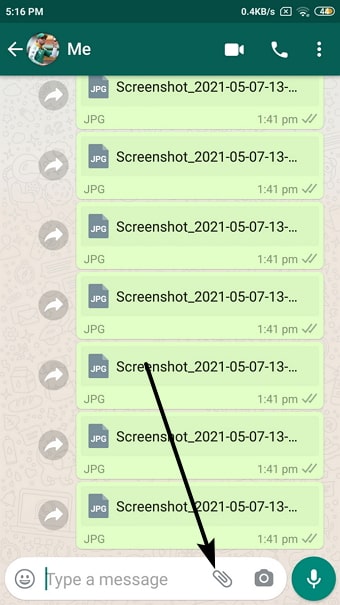
အဆင့် 3- ၎င်းတွင် ရွေးချယ်စရာခုနစ်ခုပါရှိသော သင့်ဖန်သားပြင်ပေါ်ရှိ ပေါ့ပ်အပ်မီနူးတစ်ခုကို ဖွင့်ပါမည်။ တည်နေရာမျှဝေခြင်း၏ ရွေးချယ်မှုမှာ ဆဋ္ဌမမြောက်ဖြစ်ပြီး၊ အစိမ်းရောင် စက်ဝိုင်းပုံသင်္ကေတနှင့် ၎င်းတွင် တည်နေရာ ပင်နံပါတ်ကို ရေးဆွဲထားသည်။ သင့်တည်နေရာကို ဤလူနှင့် မျှဝေရန်၊ ဤအိုင်ကွန်ကို နှိပ်ပါ။
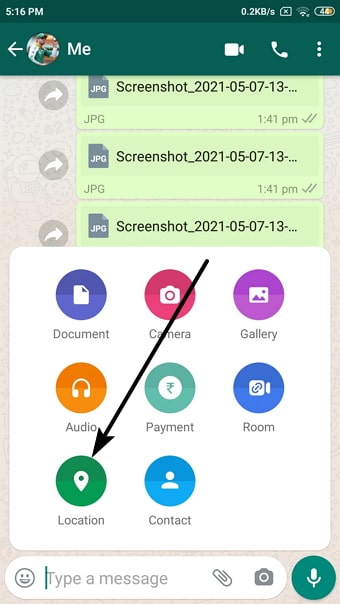
အဆင့် 4: သင့်တည်နေရာကို အသုံးပြုခွင့်ပေးရန် Whatsapp ကို နှိပ်ပါ။
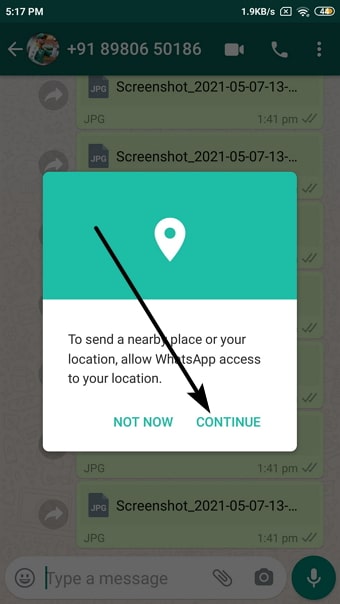
အဆင့် 5: သင်သည် Send Location tab သို့ ခေါ်ဆောင်သွားပါမည်။ ဤတွင်၊ စခရင်၏ပထမတစ်ဝက်သည်မြေပုံတစ်ခုပြသလိမ့်မည်။ အောက်ပိုင်းတစ်ဝက်တွင် သင့်တည်နေရာအနီးတစ်ဝိုက်ရှိ အထင်ကရနေရာများစာရင်းပါရှိသည်။
ဤတက်ဘ်တွင်၊ ဤပုဂ္ဂိုလ်နှင့် သင့်တည်နေရာကို မျှဝေရန်အတွက် ရွေးချယ်စရာနှစ်ခုကို သင်တွေ့လိမ့်မည်- ၎င်းတို့ကို သင်၏တိုက်ရိုက်ထုတ်လွှ သို့မဟုတ် သင့်လက်ရှိတည်နေရာကို ပေးပို့နိုင်ပါသည်။
အခုတော့ အဲဒါတွေက ဘယ်လိုကွာခြားလဲ သိချင်နေလိမ့်မယ်။ သင့်လက်ရှိတည်နေရာသည် သင်အကြာကြီးသွားမည့်နေရာဖြစ်သည် (ဥပမာ၊ သင့်အိမ် သို့မဟုတ် ရုံးခန်း)၊ သင်၏တိုက်ရိုက်တည်နေရာသည် သင်လုပ်ဆောင်သည့်လှုပ်ရှားမှုတိုင်းကို ခြေရာခံပါသည်။
တစ်နည်းအားဖြင့် လူများသည် ယေဘူယျအားဖြင့်၊ တစ်စုံတစ်ဦးကို ၎င်းတို့၏နေရာ သို့မဟုတ် ရုံးခန်းသို့ ဖိတ်ကြားသည့်အခါ ၎င်းတို့၏ လက်ရှိတည်နေရာကို မျှဝေပါ။ ဒါပေမယ့် အပြင်မှာ တစ်ယောက်ယောက်နဲ့ တွေ့တဲ့အခါတိုက်ရိုက်တည်နေရာကို မျှဝေခြင်းက ပိုအဆင်ပြေပါတယ်။
သင့်ရဲ့ လက်ရှိတည်နေရာကို မျှဝေတာဟာ အတော်လေး မရှုပ်ထွေးပါဘူး။ သင့်လက်ရှိတည်နေရာကို ပေးပို့ပါ ခလုတ်ကို နှိပ်လိုက်သည်နှင့် ၎င်းကို ဤလူနှင့် ချက်ချင်းမျှဝေပါမည်။ သို့သော်၊ သင်၏တိုက်ရိုက်တည်နေရာကို မျှဝေခြင်းတွင် အလုပ်ပိုမိုပါဝင်သည်၊ ထို့ကြောင့် ၎င်းအကြောင်းကို နောက်အဆင့်များတွင် အသေးစိပ်ဆွေးနွေးပါမည်။
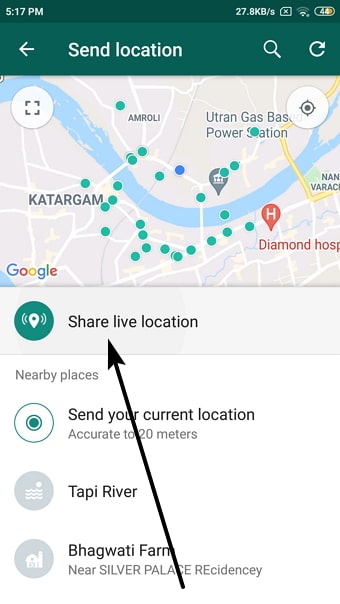
အဆင့် 6- သင့်တည်နေရာကို မျှဝေနေပါက၊ အဖွဲ့နှင့်အတူ၊ အဖွဲ့ရှိလူတိုင်းသည် သင့်တိုက်ရိုက်တည်နေရာကို ခြေရာခံပါမည်။
ကြည့်ပါ။: တစ်စုံတစ်ယောက်ရဲ့ Facebook Profile က သင့်ကို ပိတ်ဆို့ထားရင် ဘယ်လိုကြည့်မလဲ။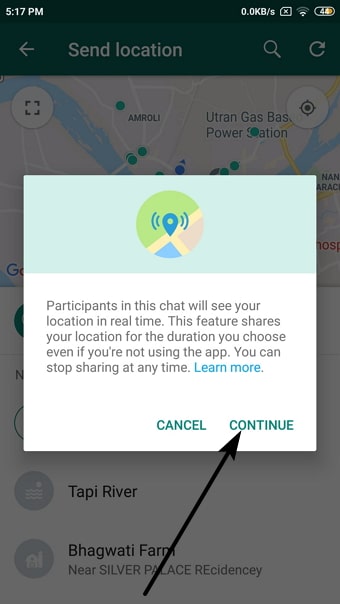
အဆင့် 7- တိုက်ရိုက်တည်နေရာမျှဝေရန် ခလုတ်ကို နှိပ်လိုက်သောအခါ၊ သင်သည် မြေပုံပေါ်တွင် သင့်ပရိုဖိုင်ပုံ၏ စက်ဝိုင်းပုံအိုင်ကွန်တစ်ခုနှင့် အောက်ခြေရှိ မီနူးတစ်ခုကို မြင်တွေ့ရမည်ဖြစ်သည်။ ဤမီနူးတွင်၊ သင်သည် သင်၏တိုက်ရိုက်တည်နေရာကို မျှဝေလိုသည့် မတူညီသောအချိန်ကာလသုံးပိုင်းကို တွေ့ရလိမ့်မည်- 15 မိနစ်၊ 1 နာရီ၊ နှင့် 8 နာရီ။
သင်ရွေးချယ်သည့်အချိန်ကို ရွေးချယ်ပြီးသည်နှင့် မှတ်ချက်များထည့်နိုင်သည် သင့်တည်နေရာနှင့်အတူ နေရာလွတ်တစ်ခုကို သင်တွေ့လိမ့်မည်။ ဤအရာအားလုံးကို ပြုလုပ်ပြီးနောက်၊ သင့်တိုက်ရိုက်တည်နေရာကို ပေးပို့ရန် မျက်နှာပြင်၏ ဘယ်ဘက်အောက်ခြေရှိ မြှားအိုင်ကွန်ကို နှိပ်ပါ။
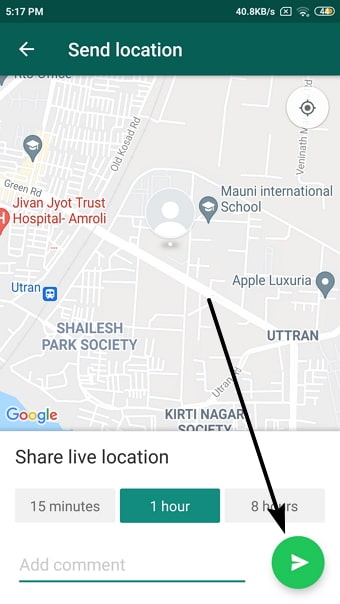
သင်၏ တိုက်ရိုက်တည်နေရာကို ဤသူနှင့် မျှဝေလိုက်သည်နှင့် <1၊>Stop Sharing အောက်တွင် အနီရောင်စာလုံးဖြင့် ရေးထားသည်။ တိုက်ရိုက်တည်နေရာကို မျှဝေခြင်း၏ ရည်ရွယ်ချက်ကို လုပ်ဆောင်ပါက၊ သင့်တည်နေရာကို မျှဝေခြင်းကို ရပ်တန့်ရန် ၎င်းကို နှိပ်နိုင်ပါသည်။
မျှဝေသည့်ကာလ ကုန်ဆုံးချိန်အထိ အခြားသူများကို သင့်တည်နေရာကို မြင်နိုင်စေရန် Whatsapp တွင် အသုံးပြုနေရန် မလိုအပ်ပါ။ . သင်တည်နေရာကိုမျှဝေထားသောလူတိုင်းနှင့်အတူ သင့်အား ရှာဖွေတွေ့ရှိနိုင်မည်ဖြစ်သည်။
နည်းလမ်း 2- iStaunch မှ Whatsapp တည်နေရာခြေရာခံကိရိယာ
iStaunch မှ WhatsApp တည်နေရာခြေရာခံကိရိယာသည် Google Maps ရှိ တစ်စုံတစ်ဦး၏ Whatsapp နံပါတ်၏တည်နေရာကို ခြေရာခံနိုင်သည့် အွန်လိုင်းကိရိယာတစ်ခုဖြစ်သည်။ အလကား။ တစ်စုံတစ်ယောက်၏ Whatsapp နံပါတ်၏တည်နေရာကိုခြေရာခံရန်၊ ပေးထားသောအကွက်တွင် Whatsapp နံပါတ်ကိုရိုက်ထည့်ပြီး Trace ခလုတ်ကိုနှိပ်ပါ။ ဒါပဲ၊ နောက်မှာ Google Maps မှာ ထည့်သွင်းထားတဲ့ နံပါတ်ရဲ့ တိုက်ရိုက်တည်နေရာကို သင်တွေ့ပါလိမ့်မယ်။
Whatsapp Location TrackerWhatsApp Web ကို အသုံးပြုပြီး တိုက်ရိုက်တည်နေရာကို သင်မျှဝေနိုင်ပါသလား။
WhatsApp ကို ယခုအခါ ကွန်ပျူတာများနှင့် လက်ပ်တော့များပေါ်တွင် အလွယ်တကူအသုံးပြုနိုင်ပြီဖြစ်သောကြောင့် အသုံးပြုသူများအနေဖြင့် တည်နေရာမျှဝေခြင်းအင်္ဂါရပ်ကို WhatsApp Web တွင် ရနိုင်သည်ဆိုသည်ကို အံ့သြမိသည်မှာ သဘာဝကျပါသည်။
ထို့ကြောင့် တူညီပါက၊ မကြာသေးမီက မေးခွန်းသည် သင့်စိတ်ကို ဖြတ်ကျော်လာခဲ့ပြီး ၎င်း၏အဖြေအတွက် သင့်အား ကူညီကြပါစို့- မဟုတ်ဘူး၊ သင့်တည်နေရာကို WhatsApp ဝဘ်ကို အသုံးပြုနေတဲ့ တစ်ယောက်ယောက်နဲ့ မျှဝေလို့မရပါဘူး။ စိတ်မပူပါနှင့်; ငါတို့သည် သင်တို့ကို ခြောက်သွေ့စေခြင်းငှာ မကြံစည်အပ်။ ယခု၊ ၎င်းကို ဘာကြောင့် မလုပ်ဆောင်နိုင်သည်ကို သင့်အား ပြောပြပါမည်။
သင်အများစု သိပြီးသားဖြစ်သကဲ့သို့၊ တစ်ဦး၏တည်နေရာကို မျှဝေနိုင်မှုသည် တစ်ဦး၏စက်ပစ္စည်းပေါ်တွင် GPS ရရှိနိုင်မှု လိုအပ်ပါသည်။ WhatsApp ရှိ တည်နေရာမျှဝေခြင်းအင်္ဂါရပ်သည် အလားတူလုပ်ဆောင်ရန် သင်၏ GPS ကို အသုံးပြုသည်။ ကွန်ပျူတာများနှင့် လက်ပ်တော့များတွင် GPS မရှိသောကြောင့် WhatsApp ၏ ဝဘ်ဗားရှင်းကို အသုံးပြု၍ ကျွန်ုပ်တို့၏တည်နေရာကို မျှဝေရန် မဖြစ်နိုင်ပေ။

